Vsebina
- Razlaga telefonov iPhone staršem na koristen način
- 10 let po nastanku iPhonea
- Razlagati, kako delujejo iPhoni staršem, je lahko nadležno
- 7 stvari, ki jih morate staršem povedati o iPhonih: 3D Touch
- Geslo za identifikacijo na dotik naredi iPhone varen
- Nasveti za varčevanje z energijo, ki bi jih morali vedeti vsi starši, ki uporabljajo iPhone
- V pomoč je nadzorni center za iPhone
- Prilagajanje iPhonov za nočno uporabo
- Kamera Apple iPhone popolnoma odpravlja potrebo po drugi kameri
- Delite datoteke, fotografije in druge materiale z uporabo AirDrop
-
Kaj povedati staršem o iPhonih
- Zahvala za prispevek:
-
Ne pozabite si ogledati našega videoposnetka o starševstvu z napravami Apple
- Povezane objave:
Razlaga telefonov iPhone staršem na koristen način
Pomislite, kje ste bili pred desetimi leti. Kakšno je bilo vaše vsakdanje življenje? Zame se deset let ne zdi daleč. Morda pa bi moral, ker je Apple pred desetimi leti predstavil prvi iPhone. In mobilni telefoni so nenadoma postali zelo pametni. Z začetno uvedbo leta 2007 so bili Applovi primarni demografski podatki razmeroma premožni ljudje v 30-ih letih, ki so bili pripravljeni tvegati s tem novim izdelkom.
Nihče, niti Apple ali njegov vodja Steve Jobs, ni pričakoval, da bodo ta mobilni telefon posvojili in cenili najstniki po vsem svetu.
Zdaj so starši v okolju, kjer so otroci že zgodaj izpostavljeni pametnim telefonom. Torej, kaj bi morali starši vedeti o telefonih iPhone in kako jim lahko otroci bolje pomagajo razumeti, kaj se dogaja, ko uporabljajo svoje pametne naprave?

10 let po nastanku iPhonea
Ironično je, da deset let pozneje številni odrasli, starejši od trideset let, težko razumejo rastočo tehnologijo iPhone-a.
Toda moja generacija je odraščala z vso to tehnologijo. Sploh ne razmišljamo o tem, kako uporabiti te izdelke. So le še en del našega življenja.
V mnogih pogledih iPhonei postavljajo nov precedens glede tega, katere vrste tehnologije uporabljamo v svoji karieri, osebnem življenju in z lastnimi družinskimi člani.

Toda naši starši so druga zgodba.
Te dni najstniki, kot sem jaz, pogosto prenašajo tehnologijo svojim staršem. Učimo jih, kako narediti stvari, ki so na avtopilotu namesto nas. Na primer, kako uporabljati Siri, zapreti in znova zagnati aplikacije, kako se prijaviti in odjaviti iz iCloud, kako AirPrint ali AirDrop dokument. Seznam je dolg…
Razlagati, kako delujejo iPhoni staršem, je lahko nadležno
To, da moram vedno znova razlagati staršem, ki jim to ne uspe v prvem poskusu, mene in mnoge moje prijatelje obnori.
Takole poteka pogovor. Začne se tako, da me oče pokliče, da mu pomagam pri iPhonu. Te dni se običajno odzovem s stokanjem (ne spet!) in najdem očeta na kavču, kako omamljen in zmeden gleda v svoj novi iPhone.
Moj oče poskuša razložiti svoj problem. Toda to je kot da bi poskušal upoštevati izrek v geometriji (preveč opisen.) Vse, kar potrebuje, je, da potegne navzgor in pritisne gumb na pravem mestu.
Zavedam se, da moj oče uporablja svoj iPhone, kot da je računalnik. Kliknite tukaj in vnesite tam je način delovanja mojega očeta. V redu, ja, iPhonei so računalniki, vendar so veliko bolj osebni. IPhoni gredo kamor koli greste, vedo, kje ste, vedno se povežite z internetom in z vsemi, s katerimi želite komunicirati. Telefoni iPhone celo prepoznajo vaš glas in odgovorijo na vaša vprašanja z odgovori.
Torej za najstnike, ki so razočarani zaradi pomanjkanja znanja svojih staršev o iPhonu, IN za starše, ki želijo vedeti, kako najbolje uporabiti njihove naprave Apple, tukaj je sedem odličnih nasvetov, ki bi vašemu očetu ali mami z novimi iPhone.
Poleg tega je pomoč staršem, da razumejo, kako uporabljati njihove naprave, odličen način, da jim zaupate v svoje sposobnost odgovornega upravljanja lastnega iPhona (če še vedno poskušaš prepričati starše, da ti dovolijo iPhone).
7 stvari, ki jih morate staršem povedati o iPhonih: 3D Touch 
Ena najnovejših bližnjic na iPhonih je 3D Touch.
Najstniki, kot sem jaz, in tehnološko podkovani odrasli uporabljajo 3D dotik ves čas! 3D Touch je najlažji način za dostop do bližnjic do skoraj vseh aplikacij, narejenih za iPhone.
Torej, če vi ali vaš starš ne veste, kako uporabljati 3D Touch, vam močno priporočam, da poskusite. Prvi uporabniki 3D dotika so pogosto zmedeni, koliko aplikacij ga ima in število bližnjic, ki jih lahko uporabljajo v teh aplikacijah. Uporaba 3D dotika je tudi najhitrejši način za iMessage. Dobite hiter dostop do vseh vaših najljubših pogovorov. Obstaja celo vrstica z vašimi najboljšimi tremi stiki, ki temeljijo na tem, koliko časa tem posameznikom pošljete sporočilo.
Ko enkrat spoznate 3D Touch, se ne boste nikoli želeli vrniti na stari način delovanja. Če želite izvedeti več o 3D Touch, preveri Sarin članek o tem!
Geslo za identifikacijo na dotik naredi iPhone varen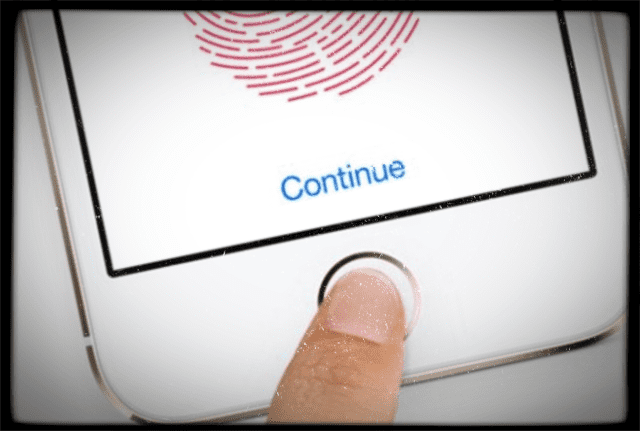
Ali ste vedeli, da ima aplikacija Wells Fargo, kot tudi številne druge aplikacije, biometrični pregled? Namesto podpisovanja z uporabniškim imenom in geslom te aplikacije uporabniku omogočajo uporabo prstnega odtisa Touch ID za prijavo v svoj bančni račun in druge stvari.
To lahko staršem pomaga videti, kako varen je iPhone. To je odlična poanta, če so vaši starši zaskrbljeni, kako bi lahko bili njihovi podatki ali vaši podatki ogroženi, če bi nekdo dobil napravo.
Touch ID obstaja že nekaj časa, od iPhone 6. Čeprav je ta funkcija prisotna že nekaj let, se večina uporabnikov ne zaveda njenih zmožnosti. Tako kot mnogi mladi strokovnjaki so tudi moji starši prevzeli blagovno znamko iPhone, ko je leta 2007 izšla s prvo generacijo iPhona. Toda iz nekega razloga je Touch ID pri njih še vedno izgubljen.
Še vedno uporabljajo štirimestno geslo! In vsi vemo, da je s to vrsto gesla nekdo zelo enostaven način, da vdre v vaš telefon. In nastavitev Touch ID-ja je enostavna in preprosta, zato se mi ne zdi smiselno, zakaj moji starši ohranjajo to štirimestno geslo. Verjetno je to vztrajnost ali pa si preprosto ne vzamete časa za spremembo.
Ne glede na to je Touch ID nekaj, kar bi morali uporabiti vsi uporabniki iPhone, od mladih do starih. Poleg tega je to najlažji in najvarnejši način za zaščito telefona. Zato si vzemite trenutek dneva in pokažite staršem, kako nastaviti Touch ID. Ko končate, odpiranje vašega iPhone-a in prijava v aplikacije, združljive s Touch ID, traja le sekundo ali dve. TAKO prihrani čas in vam ni več treba vnašati gesel ali uporabniških ID-jev.
Nasveti za varčevanje z energijo, ki bi jih morali vedeti vsi starši, ki uporabljajo iPhone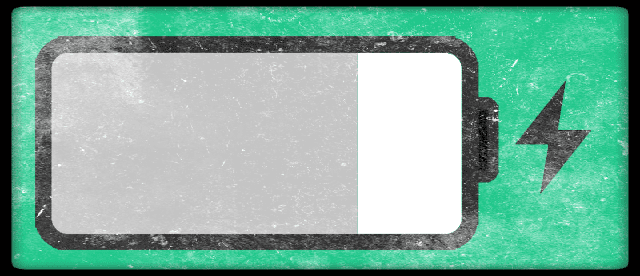
Za varčevanje z energijo večina najstnikov povleče nadzorni center navzgor in zmanjša svetlost. Večina staršev pa se odzove z besedami, da ne bodo mogli videti ničesar in da spreminjanje svetlosti NE vpliva na porabo energije.
To prepričanje je preprosto napačno. Skoraj vsi najstniki vedo, da vam prihranijo energijo
1) zmanjšajte svetlost telefona in ...
2) izklopite osveževanje aplikacije v ozadju
3) po potrebi vklopite način nizke porabe
Aplikacije, ki se osvežujejo v ozadju, izpraznijo baterijo, dokler pridobivajo informacije, kot so podatki o lokaciji.
Kar zadeva svetlost, se tudi najmanjša razlika v svetlosti spremeni pri porabi baterije. Kar zadeva večino staršev, je najboljši način za varčevanje z energijo svojih iPhonov ta, da ga preklopijo v stanje mirovanja, kadar ga ne uporabljajo. Žal to ne reši situacije, ker telefon še vedno porablja energijo med posodabljanjem informacij o aplikaciji.
iPhone z najnižjo sprejemljivo svetlostjo in z le nekaj aplikacijami, ki se osvežujejo v ozadju, lahko z enim samim polnim polnjenjem zdrži en ali dva dni. Ko se več aplikacij osveži in je svetlost najvišja, boste morali vsakih nekaj ur napolniti telefon!
Mnogim staršem si je težko predstavljati, da tako majhna sprememba svetlosti pomeni znatno razliko v porabi energije. Mnogi starši ne uporabljajo teh nasvetov, ker menijo, da je za pomikanje po nastavitvah na nižji zaslon preveč zamudno svetlosti ali izklopiti osvežitev aplikacije v ozadju na njihovih telefonih, ko obstaja veliko enostavnejši način za dostop do posameznika nastavitve.
In preklapljanje v način nizke porabe je zdaj zelo enostavno s hitrim premikom Nadzorni center! Tako enostavno je, zakaj ga torej ne bi uporabili za prihranek energije??
Oglejte si naše Članek in video o tem, kako porabiti manj energije baterije na vseh vaših napravah Apple!

V pomoč je nadzorni center za iPhone
Težava, ki jo imajo mnogi starši, je uporaba vseh različnih bližnjic in nastavitev svojega iPhone-a. Večina najstnikov pozna te stvari. Apple je dodal bližnjice, ki uporabnikom pomagajo pogledati v različne nastavitve, IN večina Millennials je v teh dobro seznanjena.
Najpomembnejša od teh bližnjic je Nadzorni center. Uporabnikom omogoča, da z lahkoto vklopijo ali izklopijo Bluetooth, letalski način, wifi, Ne moti in/ali zaklenejo pokončno usmerjenost. Namesto da bi brskali po aplikaciji Nastavitve in poskušali stvari vklopiti ali izklopiti, vam Nadzorni center omogoča hitro prilagajanje številnih nastavitev in celo nadzor glasbe. 
Nadzorni center ima tudi različne aplikacije, ki jih veliko ljudi uporablja vsak dan. Aplikacije, kot so kalkulator, nizka moč, svetilka, kamera, AirDrop in celo kompas, so na voljo v nadzornem centru. Zato je nadzorni center večini najstnikov preprost.
Če bi vprašali najstnika, kolikokrat uporabljajo svetilko ali fotoaparat prek nadzornega centra, verjetno bi vam povedali, da se ne spomnijo, kolikokrat, ker pogosto uporabljajo to.
Tudi starši z najnovejšim iPhonom ne uporabljajo nadzornega centra toliko kot njihov tehnično podkovan najstnik. Zlasti moj oče ima več kot dvajset aplikacij, od Amazona do Reddita, zato iskanje aplikacije Kamera pogosto vzame veliko časa. Apple je razvil Control Center iz tega razloga: tako so aplikacije in nastavitve, ki jih uporabljamo vsak dan, dostopne z enim potegom.
Če uporabljate iOS 11 ali novejši, si oglejte vse odlične nove funkcije v posodobljen nadzorni center!
Prilagajanje iPhonov za nočno uporabo
Ste že kdaj slišali svoje starše ali stare starše reči: Ne beri v temi? Poskus, da naše oči prilagodimo temni strani, resnično vpliva na naše oči. Zato za branje ponoči uporabljamo namizno svetilko ali kakršen koli svetlobni vir.
Skoraj vsi, ki ponoči uporabljajo pametne telefone in druge naprave, se pojavijo naprezanje oči in druge težave. Iphonei so svetli, ker moramo gledati v svoje telefone tudi v najsvetlejših dneh. Toda ta svetlost je nedvomna težava, ko brskate pozno ponoči.
Svetlo modra svetloba zaslona vašega iPhone-a lahko povzroči drastične motnje v urniku spanja. V naravi je sončna svetlost signal za naše oči, da se prebudijo. Na žalost ta svetla modra svetloba zavede naše oči, da verjamejo, da je sončna svetloba. To pa močno moti naš urnik spanja.
In ko ne spite dovolj, sledijo resne psihološke in fiziološke težave. Da bi uporabniku prilagodil to težavo, je Apple ustvaril svojo Nočna izmena funkcija.
Nočni premik spremeni pigmentacijo in svetlost zaslona, da je veliko lažje za oči, tako da se svetlo modri zaslon spremeni v oranžno ali toplejšo barvo. To olajša branje in brskanje brez nevarnosti poškodb mrežnice.
Moj oče rad ponoči veliko brska po internetu. Včasih ga ujamem na njegovem iPhonu ob 1h zjutraj s to svetlo modro lučjo na obrazu. Opomnim ga, naj uporablja Night Shift in kako lahko majhna razlika v svetlosti in barvi negativno vpliva na njegovo zdravje. In z iOS 11, Nočna izmena je na voljo prek Nadzornega centra– enostavno ne bo nič lažje! 
Kamera Apple iPhone popolnoma odpravlja potrebo po drugi kameri
V zadnjih letih je Apple bistveno posodobil tako strojno opremo kamere kot njeno aplikacijo. Danes uporabniki posnamejo slike, videoposnetke, panorame, slike s kvadratnim diagramom, zaporedne fotografije in upočasnjene slike – vse s samodejnim ostrenjem.
Novejši iPhoni imajo celo dve kameri za vrhunsko fotografiranje v portretnem načinu. Na žalost večina ljudi, tako mladih kot starih, tega ne izkoristi Kamera iPhone in njena spremljevalna aplikacija zdaj lahko naredi.
To je odlična lastnost, ki jo otroci, ki lobirajo pri starših za nov iPhone, lahko navedejo kot razlog, zakaj bi morali vlagati v novo napravo.
Kar nekaj družin nadgradi na najnovejši telefon kot modno izjavo in za prikaz bogastva in statusa. Ta miselnost prepogosto spregleda vse neverjetne lastnosti, ki so del blagovne znamke Apple. Zaradi tega večina staršev ne razume teh novih funkcij in izkorišča dodaten denar, ki so ga porabili za najnovejše in najboljše telefone.
Delite datoteke, fotografije in druge materiale z uporabo AirDrop
Večina uporabnikov Apple pozna AirDrop ko uporabljate aplikacijo Fotografije za skupno rabo fotografij. Vendar je AirDrop pravzaprav funkcija, ki bi jo lahko uporabljali s številnimi drugimi aplikacijami, podobno kot 3D Touch. In je hitro na voljo v vašem Nadzorni center!
AirDrop uporablja povezavo, podobno Bluetooth, med dvema telefonoma iPhone ali drugimi Applovimi izdelki za skupno rabo vseh vrst stvari. Največji razlog, zakaj je AirDrop tako priljubljen med uporabniki Apple, je njegova hitrost. AirDrop je zelo hiter in zelo enostaven za uporabo.
Mnogi starši se ne zavedajo, da AirDrop sploh obstaja, in porabijo veliko dodatnega časa za pošiljanje slik svojim družinam in prijateljem prek e-pošte in besedilnih sporočil.
Mnogi ljudje so zmedeni, kako natančno uporabljati AirDrop. S prijatelji redno pokažemo staršem, kako dostopati do nadzornega centra in najti AirDrop. Povemo jim, da je veliko lažji način za skupno rabo fotografij, zlasti ko ste na poti. Toda običajno se konča tako, da starši prikimajo z glavo, kot da bi poskušali razumeti nov jezik.
Verjamemo, da se lahko vsak nauči uporabljati AirDrop v samo nekaj minutah ali manj. To je najboljši način za skupno rabo skoraj vsega med napravami Apple in računalniki Mac!

Kaj povedati staršem o iPhonih
Torej je tukaj. 7 odličnih nasvetov, ki bi jih morali poznati in uporabljati vsak dan vsi starši – IN vsi uporabniki iPhona!
Upajmo, da vam bo to pomagalo razumeti, kaj pokazati staršem na njihovih iPhonih IN vam pomaga pri njih lobirati za svoj iPhone, če ste odvisni od njih, da vam bodo pomagali pridobiti novo napravo.
Imam srečo, da sem odraščal s to tehnologijo, saj mi je tako enostavno in intuitivno.
Eno, kar sem se naučil od svojih staršev, je, da nikoli nisi prestar, da bi se naučil česa novega – in to znanje sprejel. Torej, kaj še čakaš? Bodite zaposleni in začnite uporabljati te odlične funkcije iPhone še danes!
Zahvala za prispevek:
To objavo je napisal Rich (Suvam Nayak), eden naših čudovitih najstniških bralcev, ki so še v srednji šoli. Hvala, Rich, da si delil svoje vpoglede z vsemi nami, vključno s starši, starimi starši in mladimi odraslimi! Veselimo se, da bomo predstavili vašo perspektivo v prihodnosti.